A Négy Lovas Linux Mail Transfer: Exim, Postfix, Sendmail, és Qmail
figyelembe véve, hogy milyen fontos és népszerű e-mail ma, nem szabad meglepnie senkit, hogy jelenleg több millió e-mail szerver működik a nyilvános interneten. Egy 2019-es felmérés szerint securityspace.com (http://www.securityspace.com/s_survey/data/man.201907/mxsurvey.html), körülbelül 1, 8 millió e-mail szerver van online!,
tekintettel az e-mailek hosszú történetére (1971-ig nyúlik vissza), valamint az online e-mail szerverek hatalmas számára, helyes lenne feltételezni, hogy sok különböző e-mail szerver platform áll rendelkezésre. Szerint azonban a securityspace.com felmérés, három típusú e-mail szerverek véve több mint 95% – a a globális piaci részesedés:
-
- Exim
- Postfix
- Sendmail
Az első három e-mail szervert az internet vagy az Exim (több, mint 55%), Postfix (30%), valamint, hogy a Sendmail (4%)., Mindhárom e-mail Platformot, valamint a Qmailt eredetileg Unix-szerű vagy Linux-alapú operációs rendszerekhez fejlesztették ki.
ma, a könnyű és alacsony költségű felhőalapú szerverszolgáltatók széles körű elérhetőségével bárki beállíthatja saját e-mail szerverét. Ez az útmutató az Exim, a Postfix, a Sendmail és a Qmail bevált gyakorlatainak és biztonsági aggályainak telepítésére, konfigurálására és megvitatására összpontosít.
Exim-áttekintés + profik & hátrányok
az Exim egy MTA (Mail Transfer Agent) Unix-szerű operációs rendszerekhez, amelyet először Philip Hazel írt 1995-ben., Az Exim a GPLv2 licenc alapján engedélyezett. Az Exim-et széles körben használják a világ minden tájáról. A korábban ismertetett tanulmány szerint (http://www.securityspace.com/s_survey/data/man.201907/mxsurvey.html) 2019-től az Exim az interneten található összes online nyilvános e-mail szerver körülbelül 57% – át tette ki. Az Exim4 jelenleg az alapértelmezett MTA minden Debian-alapú GNU / Linux rendszeren, beleértve az Ubuntut is.,
Exim – Profik
- Alapértelmezett MTA Debian alapú Linux disztribúciók
- Könnyű telepítés, alap telepítés vezetett keresztül felhasználói felület
- Népszerű, jól dokumentált
- Rengeteg közösségi támogatási
- Biztonságos
Exim – Cons
- Kétségkívül nehéz fenntartani/adminisztrálni utáni telepítés, mint a Postfix
Postfix – Áttekintés + Profik & Cons
a Postfix egy MTA (mail transfer agent) a Unix-szerű operációs rendszerek által kifejlesztett Wietse Venema partnerségben az IBM 1997-ben., A Postfix licenc az IBM Public License alatt található. 2019-től a Postfix még aktív fejlesztés alatt áll alkotója és közreműködő csapata által. A következő tanulmány (http://www.securityspace.com/s_survey/data/man.201907/mxsurvey.html) szerint 2019-től a Postfix az interneten található összes online nyilvános e-mail szerver körülbelül 34% – át tette ki.,
Postfix – Profik
- Könnyű beállítani, majd használja a
- Elegáns (szerző véleménye)
- Népszerű, jól dokumentált
- Rengeteg közösségi támogatási
- Biztonságos
Postfix – Cons
- Nincs Windows-port
Sendmail – Áttekintés + Profik & Cons
Sendmail egy MTA – (mail transfer agent) a Unix-szerű operációs rendszerek első megjelent 1983-ban. A Sendmail az eredeti ARPANET delivermail program leszármazottja, amelyet Eric Allman írt., Az Allman kifejlesztette a Sendmailt a delivermail helyettesítésére a BSD rendszerekhez, kezdve a BSD 4.1 c verziójával 1983-ban. A Sendmail a Sendmail licenc alatt van licencelve. Egy ponton (1996) a Sendmail az interneten elérhető nyilvános e-mail szerverek mintegy 80% – át tette ki. A Security Space study (http://www.securityspace.com/s_survey/data/man.201907/mxsurvey.html) szerint 2019-ben a Sendmail az interneten található összes online nyilvános e-mail szerver körülbelül 4% – át tette ki. A sendmailt a Proofpoint vásárolta meg 2013-ban.,
Sendmail – Pros
- natív Windows port elérhető
Sendmail – Cons
- nem olyan könnyű konfigurálni Exim vagy Postfix
- nem olyan hatékony erőforrásokkal
Qmail – áttekintés + profik & hátrányok
a qmail egy MTA (Mail Transfer Agent) Unix-szerű operációs rendszerekhez, amelyeket először Daniel J. Bernstein fejlesztett ki 1995-ben. A kiadás, Qmail tartották számon, mint egy biztonságosabb csere Sendmail. A Qmail forráskódját a szerző nyilvánosságra hozta., A Security Space study (http://www.securityspace.com/s_survey/data/man.201907/mxsurvey.html) szerint 2019-ben a Qmail az interneten található összes online nyilvános e-mail szerver körülbelül 0, 07% – át tette ki.,
Qmail – Profik
- Biztonságos
- Alacsony erőforrás követelmények
Qmail – Cons
- megszűnt projektnek
- a Legtöbb bonyolult a négy telepíteni
- Konfigurációs fájl felépítése, általános kezelés kevésbé elegáns, mint a Postfix, vagy az Exim
- Nem olyan népszerű, mint a többiek (kevesebb, mint 1% – os piaci részesedés)
- Nincs Windows-port
Telepítés Konfigurációs Eljárás – Környezet Beállítása Megjegyzések
Kivéve ha másképp nincs meghatározva, a következő környezet használt minden telepítés, konfigurálás folyamata:
- Ubuntu Server 18.,04.3 LTS
- Kernel Verzió: 4.15.0-1045-aws
- Fut egy belépő szintű Amazon Lightsail például (abban az időben az írás, $3.50/mo)
- 512 MB RAM
- 1 vCPU
- 20 gb-os SSD
- 1 TB-os Sávszélesség
Ezek az eljárások feltételezem, kezdve azzal, hogy egy frissen telepített Ubuntu.
mint mindig, ne felejtsd el az Ubuntu teljes frissítésével kezdeni:
sudo apt-get update && sudo apt-get dist-upgrade
is, engedélyeznünk kell a TCP portot 25 (Az alapértelmezett SMTP port) a tűzfalon keresztül., Az Amazon Lightsail környezetben, hogy néz ki, mint ez:

hogyan kell használni a Mutt e-mail kliens, hogy küldjön egy teszt Email
Mutt egy könnyű, CLI-csak e-mail kliens. Ez nagyon hasznos a tesztelés, mint egy könnyű általános célú e-mail kliens.
a Mutt telepítéséhez:
sudo apt-get install mutt

nem megyünk bele a Mutt teljes konfigurációjába., Kézzel elindítani Korcs, mondd el, hogy használja a Maildir, futtasd ezt:
mutt -f ~/Maildir
Korcs fogja kérdezni, hogy szeretné-e létre a /home/ubuntu/Mail (nem), így csak nyomja meg az n
Ha a Mutt kezdődik, ez így fog kinézni: 
küldeni egy teszt e-mailt a Korcs, tegye a következőket:
- kezdeni a leveleket, nyomja meg a m gombot
- adja meg a e-mail címet, amelyre el szeretné küldeni egy teszt e-mail
- írja Be a tárgyat a teszt e-mail
- akkor adja meg Nano szövegszerkesztő írni a test az üzenetet. Írj, amit akarsz.,
- Ha fejeztem be a teszt üzenetet, nyomja le a ctrl + x
- Majd nyomja meg a y
- Majd nyomja meg az enter
Ha már helyesen tette, akkor valami ilyesmit kell látnunk:

Végre, nyomja meg a y küldeni az e-mailt, meg kellene lásd “e-mail elküldve.”
most nézzük meg az e-mailünket, hogy megnézzük, hogy az üzenet megérkezett-e. Mivel ez egy teljesen új e-mail szerver, amelynek nincs DNS-konfigurációja vagy SPF, DKIM vagy DMARC, a tesztüzenetünket valószínűleg spamként jelöljük (ha egyáltalán kézbesítik)., Tesztjeinkhez Gmail-fiókot használtunk, és az üzenetünket a spam mappában találtuk meg:

az e-mailünket kézbesítettük! Ez azt jelenti, hogy az e-mail szerverünk helyesen küld kimenő leveleket.
Basic Install& Config Procedure for Exim
Exim – Intro& Unique Considerations
Exim version 4 is the default MTA for Debian-basic Linux distributions, including Ubuntu 18. Ezért az Exim4 telepítése az Ubuntu – ra nagyon egyszerű.,
Exim-Common config files
/ etc / exim4 / update-exim4.conf.conf – ez a konfigurációs fájl, ahol a konfigurációs felhasználói felületen keresztül konfigurált összes beállítás tárolódik. Ezt a fájlt közvetlenül szerkesztheti, vagy újra futtathatja a sudo dpkg-reconfigure exim4-config
/var/lib/exim4/config.autogenerated-ez a mester konfigurációs fájl, amely automatikusan generálódik minden alkalommal, amikor fut sudo update-exim4.conf
ezt a fájlt nem szabad manuálisan szerkeszteni.,/p>
Exim – Hasznos parancsok
kezdeni az Exim4 daemon:
sudo systemctl start exim4.service
ahhoz, Hogy ne az Exim4 daemon:
sudo systemctl stop exim4.service
indítsa újra az Exim4 démon: sudo systemctl restart exim4.service
generálni fő Exim4 config fájlokat:
sudo update-exim4.conf
Fut a konfigurációs felhasználói felület Exim4: sudo dpkg-reconfigure exim4-config
Exim – Eljárás
Először is, lássuk, mit Exim4 csomagot áll rendelkezésre az alapértelmezett adattárak:
sudo apt-cache policy exim4
(Abban az időben az írás, Exim 4-es verziója.,Az 90-1 az alapértelmezett tárolókban érhető el.)

az Exim4 telepítéséhez futtassa a következőket:
sudo apt-get install exim4

az Exim4 konfigurálásához futtassa a következőket, amely felhasználói felület megjelenítése számos exim paraméter konfigurálásához:
sudo dpkg-reconfigure exim4-config
a következő képernyőt kell látnia, amely lehetővé teszi a kívánt levelezőszerver-konfiguráció típusának kiválasztását., Ebben a példában az Exim-et “internetes oldalként” vagy e-mail szerverként konfiguráljuk, amely e-mailt küld vagy fogad közvetlenül az Interneten keresztül SMTP-n keresztül.

a következő képernyő felszólítja Önt, hogy írja be a kiszolgáló” e-mail nevét”. Ennek a domain névnek kell lennie, ahol e-mailt szeretne kapni. A nevet fogjuk használni “sjno.net.”

a következő képernyő arra kér bennünket, hogy határozzuk meg, mely IP-címeket szeretnénk hallgatni a bejövő SMTP-kapcsolatokra., Mivel azt akarjuk, hogy ez a szerver nyilvánosan elérhető legyen az interneten, ezt üresen állítjuk be.

a következő képernyő arra kér minket, hogy határozzuk meg a ” helyi domainjeinket.”A helyi domainek olyan domainek, amelyekre ezt az e-mail szervert kell tekinteni a végső rendeltetési helynek. A domaint fogjuk használni “sjno.net.”

a következő képernyő arra kér minket, hogy határozzuk meg a ” relé domainjeinket.”A relé domainek nem helyi domainek. A mi esetünkben ez minden más ,mint “sjno.net.” egyelőre ezt hagyjuk alapértelmezett értékként (üres).,

a következő képernyő arra kér bennünket, hogy határozzuk meg azokat az IP-címeket, amelyekhez ez a rendszer feltétel nélkül továbbítja az e-mail üzeneteket. Ez akkor hasznos, ha úgy állítjuk be ezt az e-mail szervert, hogy egy dedikált “Mail relé” vagy “Smarthost” legyen.”Egyelőre ezt hagyjuk alapértelmezett értékként (üres).

a következő képernyő konfigurálja a DNS keresési beállításokat. Egyelőre ezt hagyjuk alapértelmezett értékként (nem).

a következő képernyő megkérdezi a két közös helyi levelezési formátum közötti preferenciánkat., Ezt a két formátumot “mbox” – nak és “maildir” – nek hívják.”Ez a választás többnyire felhasználói preferencia. Mi inkább a Maildir-t részesítjük előnyben, így ezt választjuk itt.
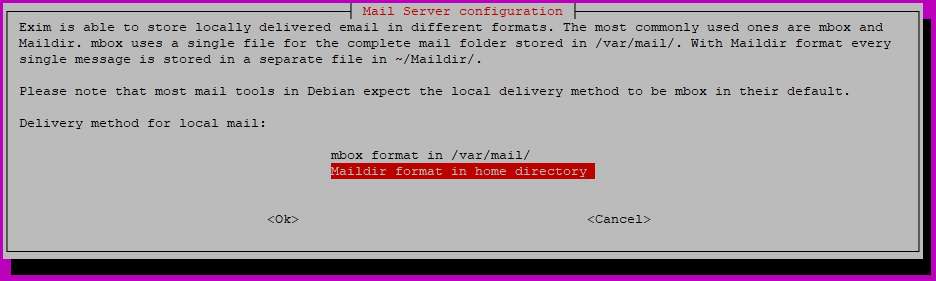
a következő képernyő megkérdezi tőlünk, hogy az Exim4 konfigurációját kisebb fájlokra akarjuk-e osztani, szemben az alapértelmezett” monolitikus ” konfigurációval. Mindegyiknek vannak előnyei és hátrányai. Ebben a példában úgy döntünk, hogy nem osztjuk meg a konfigurációs fájlokat (nem).
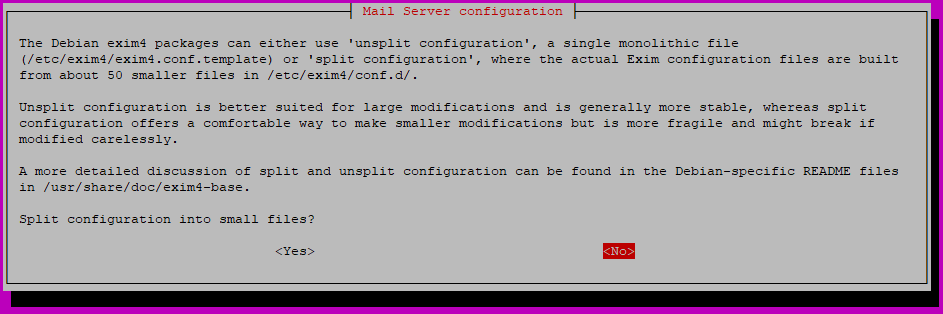
a következő képernyő megkérdezi, hogy a postmaster@ – nak és a root@ – nak címzett leveleket hol kell kézbesíteni., Ha ezt üresen hagyjuk, a címzettek e-mailje a /var/mail/mail (nem ajánlott) mappába kerül. Megadjuk az alapértelmezett felhasználó felhasználónevét, amely az “ubuntu.”

Exim – tesztelés kezdeti telepítés
most már van egy alapvető telepítése Exim! Gondoskodjunk róla, hogy minden rendben legyen.,unning process /usr/sbin/exim4):

a Következő, futtasd ezt:
sudo service exim4 status
Ha az Exim sikeresen megkezdte, a fenti parancsot kell kimeneti valami ehhez hasonló (láthatjuk, hogy az aktív állapot mutatja az “aktív (futás)” ): 
a Következő, futtasd ezt:
netstat -aln | grep 25
látnunk kell, hogy a szerver porton 25:

Is, most kellene tudni használni egy ingyenes web-alapú segédprogram, hogy ellenőrizze, hogy a kiszolgáló fel hallgat a világ., Szeretjük használni a “teszt e-mail szerver” eszközt mxtoolbox.com “s SuperTool (https://mxtoolbox.com/SuperTool.aspx#).
Ha meg pont a “Teszt e-Mail Szerver” test, hogy a publikus IP-címet az Amazon Lightsail például, akkor valami ilyesmit kell látnunk:

küldeni egy teszt e-mail segítségével a Korcs e-mail kliens, tekintse meg a következő fejezetet: Hogyan kell Használni a Korcs e-Mail Kliens Küld egy Teszt e-Mail
Ezek a vizsgálatok bizonyítják, hogy az alapvető Exim e-mail kiszolgáló fel, hallgatni, de lehet e-mailt küldeni. Lehet, hogy gondolkodik ” de ez csak egy IP-cím! És a DNS?,”Folytassa a DNS Setup for Mail Server szakaszt az alapvető DNS-hez kapcsolódó beállítások konfigurálásához.
Exim-hibaelhárítás
úgy tűnik, hogy a kiszolgáló kívülről nem hallgat vagy válaszol?
ne felejtse el megnyitni a 25-ös portot a tűzfalon. (Lásd az AWS-re vonatkozó utasításokat a környezeti megjegyzések részben.)
Basic Install& Config eljárás Postfix
Postfix – Intro/egyedi megfontolások
Postfix elérhető az alapértelmezett Ubuntu tárolókban, ezért a Postfix telepítése meglehetősen egyszerű.,
Postfix – Common config files
/etc/aliases
/etc/postfix/main.cf
/etc/postfix/master.cf
Postfix – Useful commands
To start Postfix:
sudo postfix start
To stop Postfix:
sudo postfix stop
To restart Postfix:
sudo postfix restart
After modifying main.,vö., győződjön meg róla, hogy fut:
service postfix reload
módosítani Postfix config programból:
sudo postconf
Hogy hogyan kell használni Postconf: man postconf
Postfix – Eljárás
Először is, lássuk, mit Postfix csomag érhető el az alapértelmezett adattárak:
sudo apt-cache policy postfix
(Abban az időben az írás, Postfix verzió 3.3.0 áll rendelkezésre az alapértelmezett tárolóból.,)

a Postfix telepítéséhez futtassa a következőket:
sudo apt-get install postfix
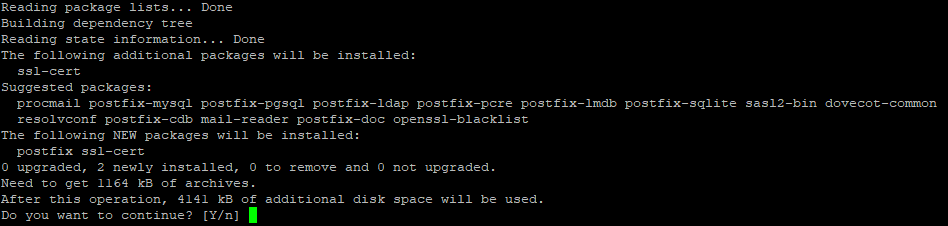
azonnal üdvözölnie kell a Postfix konfigurációs felhasználói felületét.
a következő képernyőt kell látnia, amely lehetővé teszi a kívánt levelezőszerver-konfiguráció típusának kiválasztását. Ebben a példában a Postfix-et “internetes oldalként” vagy e-mail szerverként konfiguráljuk, amely e-mailt küld vagy fogad közvetlenül az Interneten keresztül SMTP-n keresztül.,

a következő képernyő felszólítja Önt, hogy írja be a kiszolgáló” e-mail nevét”. Ennek a domain névnek kell lennie, ahol e-mailt szeretne kapni. A nevet fogjuk használni “sjno.net.”

közvetlenül az enter ezen a képernyőn történő megnyomása után a Postfix konfigurációs felhasználói felület bezáródik, a Postfix pedig elkezd görgetni néhány automatizált konfigurációt és indítási kimenetet. Ügyeljen arra, hogy olvassa el ezt a kimenetet hasznos tippeket végző további Postfix konfiguráció.
alapértelmezés szerint a Postfix Mbox mail formátumot használ., Mi inkább Maildir. Először is, hadd kézzel létre a Maildir könyvtárban szerkezet az Ubuntu felhasználó:
mkdir -p /home/ubuntu/Maildir/{cur,new,tmp}
Majd konfigurálja a Postfix használni Maildir:
sudo postconf -e mailbox_command= sudo postconf -e home_mailbox=Maildir/
Akkor mondd Postfix reload a config:
sudo postfix reload
Postfix – Vizsgálat Kezdeti Telepítés
most már van egy alap telepítés a Postfix! Gondoskodjunk róla, hogy minden rendben legyen.,
sudo service postfix status
Ha Postfix sikeresen megkezdte, a fenti parancsot kell kimeneti valami ehhez hasonló (láthatjuk, hogy az aktív állapot mutatja az “aktív (kilépett)”): 
netstat -aln | grep 25
látnia kell, hogy a szerver porton 25:
![]()
Is, Postfix saját status parancs: sudo postfix status![]()
kellene most is képes használni egy ingyenes web-alapú segédprogram, hogy ellenőrizze, hogy a kiszolgáló fel hallgat a világ., Szeretjük használni a “teszt e-mail szerver” eszközt mxtoolbox.com “s SuperTool (https://mxtoolbox.com/SuperTool.aspx#).
Ha meg pont a “Teszt e-Mail Szerver” eszköz, hogy a publikus IP-címet az Amazon Lightsail például, akkor valami ilyesmit kell látnunk:

küldeni egy teszt e-mail segítségével a Korcs e-mail kliens, lásd: Hogyan kell Használni a Korcs e-Mail Kliens Küld egy Teszt e-Mail
Ezek a vizsgálatok bizonyítják, hogy az alapvető Postfix e-mail kiszolgáló fel, hallgatva, valamint küldhetnek e-mailt! Lehet, hogy gondolkodik ” de ez csak egy IP-cím. És a DNS?,”Folytassa a DNS Setup for Mail Server szakaszt az alapvető DNS-hez kapcsolódó beállítások konfigurálásához.
Postfix-hibaelhárítás
a kiszolgáló nem úgy tűnik, hogy kívülről hallgat vagy válaszol?
ne felejtse el megnyitni a 25-ös portot a tűzfalon. (Lásd az AWS-re vonatkozó utasításokat a környezeti megjegyzések részben.,)
Basic Install& Config eljárás Sendmail
Sendmail – Intro/egyedi megfontolások
a Sendmail elérhető az alapértelmezett Ubuntu tárolókban, ezért a sendmail telepítése meglehetősen egyszerű, bár nem olyan egyszerű, mint az Exim vagy a Postfix.
Sendmail-Common config files
/ etc / aliases
/etc / hosts
/etc/mail / sendmail.,il – Hasznos parancsok
ahhoz, Hogy indítsa el a Sendmail:
sudo service sendmail start
ahhoz, Hogy ne a Sendmail:
sudo service sendmail stop
A Sendmail újraindítását: sudo service sendmail restart
fut a Sendmail beállítás felhasználói felület:
sudo sendmailconfig
Fut a parancs, amikor frissíti a /etc/aliases fájlban: sudo newaliases
Sendmail – Eljárás
Először is, nézzük, mi a Sendmail csomag érhető el az alapértelmezett adattárak:
sudo apt-cache policy sendmail
(Abban az időben az írás, a Sendmail 8-as verzió.,15.2 elérhető az alapértelmezett tárolókban.)

a Sendmail telepítéséhez futtassa a következőket:
sudo apt-get install sendmail

a telepítés befejezése után módosítanunk kell a /etc/hosts fájl.
sudo vim /etc/hosts
módosítanunk kell az első sort, amely a” 127.0.0.1 localhost ” – val kezdődik, hogy tartalmazza az FQDN-t (teljesen minősített domain név) vagy a levelezőszerverünket. Például a “mail” – t fogjuk használni.sjno.,nettó”:
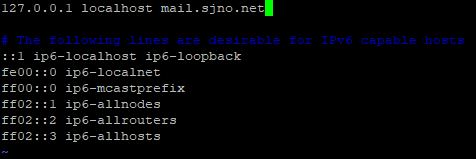
Mentés parancsot a /etc/hosts fájlt, majd futtassa a következő parancsot, majd választ “Y” minden parancssor:
sudo sendmailconfig
Ha kész, akkor valami ilyesmit kell látnunk (megjegyzés: az első rész a kimenet elhagyható):
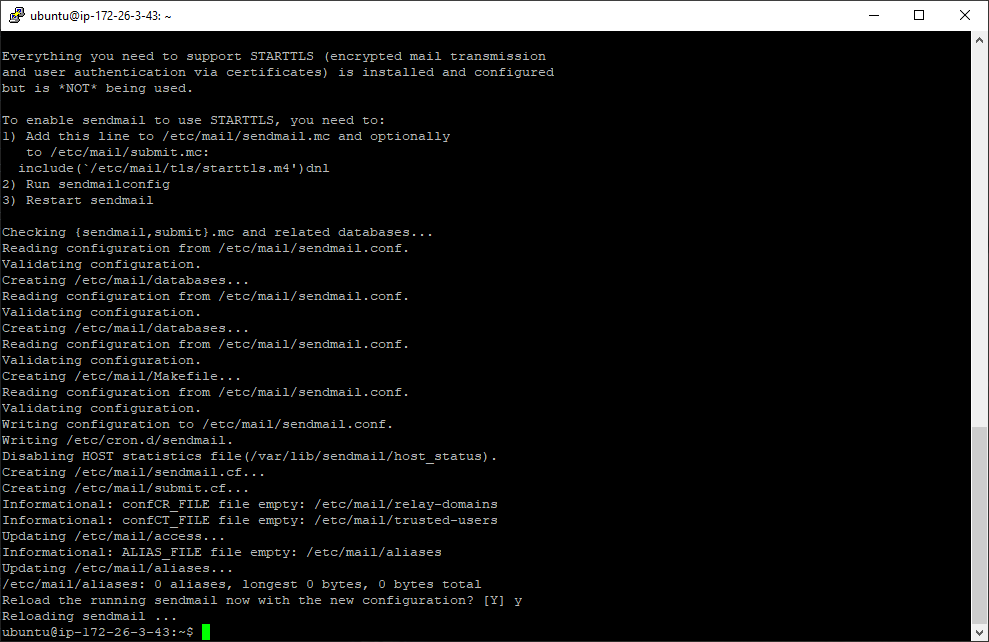
alapértelmezés szerint a Sendmail csak akkor figyel, a helyi loopback felület (127.0.0.1). Annak érdekében, hogy a Sendmail meghallgassa az összes interfészt, módosítanunk kell az etc/mail/sendmail alkalmazást.,mc:
sudo vim /etc/mail/sendmail.mc
Hozzon létre egy új sort közvetlenül alatta, amely úgy néz ki, mint “DAEMON_OPTIONS(`Family=inet, Name=MTA-v4, Port=smtp’)dnl”
lásd a képernyőképet:
![]()
újraindítás sendmail:
sudo service sendmail restart
sendmail – tesztelés kezdeti telepítés
most már van egy alapvető telepítése sendmail! Gondoskodjunk róla, hogy minden rendben legyen.,ee, hogy van egy futó folyamat “sendmail: MTA: elfogadja kapcsolatok”):
![]()
sudo service sendmail status
Ha a Sendmail indult sikeresen, a fenti parancsot kell kimeneti valami ehhez hasonló (láthatjuk, hogy az aktív állapot mutatja az “aktív (futás)”): 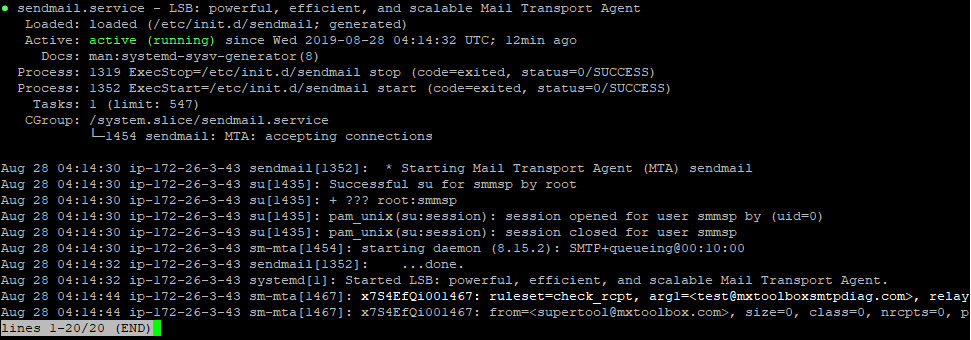
netstat -aln | grep 25
látnunk kell, hogy a szerver porton 25:
![]()
Is, most kellene tudni használni egy ingyenes web-alapú segédprogram, hogy ellenőrizze, hogy a kiszolgáló fel hallgat a világ., Szeretjük használni a “teszt e-mail szerver” eszközt mxtoolbox.com “s SuperTool (https://mxtoolbox.com/SuperTool.aspx#).
Ha meg pont a “Teszt e-Mail Szerver” eszköz, hogy a publikus IP-címet az Amazon Lightsail például, akkor valami ilyesmit kell látnunk:

küldeni egy teszt e-mail segítségével a Korcs e-mail kliens, lásd: Hogyan kell Használni a Korcs e-Mail Kliens Küld egy Teszt e-Mail
Ezek a vizsgálatok bizonyítják, hogy az alapvető Exim e-mail kiszolgáló fel, hallgatva, valamint küldhetnek e-mailt! Lehet, hogy gondolkodik ” de ez csak egy IP-cím. És a DNS?,”Folytassa a DNS Setup for Mail Server szakaszt az alapvető DNS-hez kapcsolódó beállítások konfigurálásához.
Sendmail-hibaelhárítás
a kiszolgáló nem úgy tűnik, hogy kívülről hallgat vagy válaszol?
ne felejtse el megnyitni a 25-ös portot a tűzfalon. (Lásd az AWS-re vonatkozó utasításokat a környezeti megjegyzések részben.)
Basic Install& Config eljárás Qmail
Qmail – Intro/egyedi megfontolások
Qmail határozottan a legbonyolultabb és legalább intuitív a négy konfigurálható Ubuntu., Ügyeljen arra, hogy a bit tekintetében daemontools-run alább.,
Qmail – Közös config fájlokat
Sok fájl az /etc/qmail
Sok fájlt a /var/ib/qmail
Qmail – Hasznos parancsok
A start Qmail: sudo qmailctl restart
ahhoz, Hogy ne Qmail
sudo qmailctl stop
indítsa újra Qmail:
sudo qmailctl restart
Hogy ellenőrizze Qmail állapot: sudo qmailctl stat
Qmail – Eljárás
Először is, nézzük, mi a Qmail csomag érhető el az alapértelmezett adattárak:
sudo apt-cache policy qmail
(Abban az időben az írás, Qmail verzió 1.,06 elérhető az alapértelmezett tárolókban.)

az írás idején az alapértelmezett Qmail csomag telepítése az Ubuntu 18.04-re nem telepíti automatikusan legalább egy szükséges függőséget a Qmail működéséhez., A csomag manuális telepítése:
sudo apt-get install daemontools-run

a Qmail telepítéséhez futtassa a következőket:
sudo apt-get install qmail

hozzunk létre egy maildir könyvtárat a felhasználó számára:
mkdir -p /home/ubuntu/Maildir/{cur,new,tmp}
ezután másolja be a következőket néhány alapvető qmail beállításhoz. Ügyeljen arra, hogy cserélje ki a “sjno.net” az alábbiakban a domain.,nitial Telepítés
Indítsa újra Qmail:
sudo qmailctl restart
Ha a Qmail megfelelően működik, látnod kell kimeneti ehhez hasonló:

Ellenőrizze a Qmail állapot: sudo qmailctl stat
Ha a Qmail kezdett megfelelően kell látnia kimeneti ehhez hasonló:

ps aux | grep qmail
Ha a Qmail fut, mint az várható volt, látni fogja, kimeneti ehhez hasonló: 
netstat -aln | grep 25
Ez a kimenet azt mutatja, hogy a Qmail hallgatja a 25-ös portot.,
![]()
is, most már képesnek kell lennie arra, hogy egy ingyenes web-alapú eszköz, hogy ellenőrizze, hogy a szerver fel, és hallgatja a világot. Szeretjük használni a “teszt e-mail szerver” eszközt mxtoolbox.com “s SuperTool (https://mxtoolbox.com/SuperTool.aspx#).,
Ha meg pont a “Teszt e-Mail Szerver” eszköz, hogy a publikus IP-címet az Amazon Lightsail például, akkor valami ilyesmit kell látnunk:

küldeni egy teszt e-mail segítségével a Korcs e-mail kliens, lásd: Hogyan kell Használni a Korcs e-Mail Kliens Küld egy Teszt e-Mail
Ezek a vizsgálatok bizonyítják, hogy az alapvető Qmail e-mail kiszolgáló fel, hallgatva, valamint küldhetnek e-mailt! Lehet, hogy gondolkodik ” de ez csak egy IP-cím. És a DNS?”Folytassa a DNS Setup for Mail Server szakaszt az alapvető DNS-hez kapcsolódó beállítások konfigurálásához.,
Qmail-hibaelhárítás
ha ilyen hibákat lát, győződjön meg róla, hogy telepítve van a” daemontools-run”csomag:
unable to open supervise/ok: file does not exist
a kiszolgáló nem tűnik kívülről hallgat vagy válaszol?
ne felejtse el megnyitni a 25-ös portot a tűzfalon. (Lásd az AWS-re vonatkozó utasításokat a környezeti megjegyzések részben.)
DNS Setup for Mail Server
e-mail szerverünk tesztelése kimenő e-mailek küldésével, valamint a nyilvános IP-címünk ellen futó eszközök futtatásával nagyszerű, de mi a helyzet a DNS-rel?,
annak érdekében, hogy elmondhassuk a világnak, hogyan juthat el az e-mail szerverhez, meg kell tennünk néhány DNS-beállítást. Mi is beállít SPF egyidejűleg.
a szakasz befejezéséhez szükséges követelmények:
- domain névnek kell lennie. Ebben a példában a domaint fogjuk használni sjno.net.
- a tartománynevet DNS-kiszolgálókkal kell konfigurálni. Ez a regisztrátornál van konfigurálva (például godaddy.com).
- hozzáféréssel kell rendelkeznie a tartomány DNS-kiszolgálóin lévő rekordok módosításához / hozzáadásához.,
feltételezve, hogy a fenti három követelmény teljesül, létrehozhatjuk a szükséges DNS-rekordokat. Sok DNS-szolgáltató áll rendelkezésre, és az összes felhasználói felületük másképp fog kinézni. Vagy akár saját CLI-csak Linux DNS-kiszolgálót is futtathat a Bind9 segítségével. Figyelmen kívül hagyva a felhasználói felületek közötti különbségeket, a fogalmak ugyanazok. Ez a példa megmutatja a DNS-konfigurációt az ingyenes DNS-szolgáltatóval freedns.afraid.org.
először hozzunk létre egy rekordot az új levelezőszerverünkhöz. Az a rekord a DNS-rekord legalapvetőbb típusa., Csak létrehozunk egy nevet a levelezőszerverünknek, és rámutatunk a szerverünk nyilvános IP-címére. Fel fogjuk hívni a szerverünket “mail.sjno.net”:

a rekord mentése és néhány perc várakozás után képesnek kell lennünk arra, hogy név szerint pingeljük levelező szerverünket, és megnézzük, hogy a DNS automatikusan megoldja számunkra az IP-címet:

ezután MX rekordot hozunk létre. Egy MX rekord megmondja a világnak, hogy hova küldjön e-mailt a domainünkre., Megyünk a “aldomain” üres (vagy @), de pont ez a neve a Rekord meg az előző lépésben létrehozott:
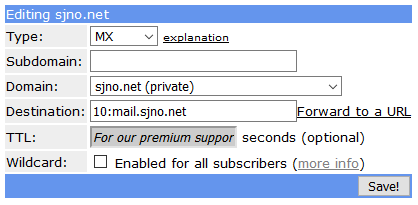
mentés Után az MX Rekord vár néhány percet, akkor képesnek kell lennie arra, hogy használja a megbízható online eszköz (https://mxtoolbox.com/SuperTool.aspx) egy “MX Lookup” a domain:

a Következő fogunk beállítani egy SPF-Rekord mondd meg a világnak, hogy az e-mail szerver egy megengedett, megbízható feladót a domain., Annak ellenére, hogy ez egy SPF rekord, nem fogjuk használni az SPF rekord típusát, valójában egy TXT rekordot fogunk használni az SPF információink rögzítéséhez. Van néhány különböző módon konfigurálható SPF, de meg fogjuk csinálni, mint a:

Ez egy röviden úgy mondjuk, hogy “bízz az e-mail szerver van megadva, az MX Rekord ezen a területen. Az SPF TXT rekord “rendeltetési helyét vagy” tartalmát ” idézőjelbe kell csomagolni. Egyes felhasználói felületek automatikusan hozzáadják az idézeteket az Ön számára, mások pedig nem, ezért vigyázz erre.,
ismét megbízható eszközünkkel (https://mxtoolbox.com/SuperTool.aspx) és ezúttal egy “SPF Record Lookup” elvégzésével látnunk kell, hogy SPF rekordunk sikeresen megjelent a domain:
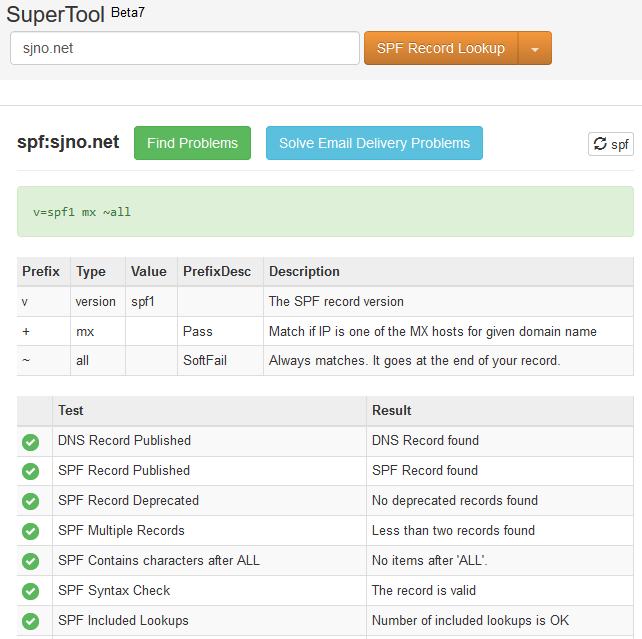
mi az az SMTP?
SMTP vagy Simple Mail Transfer Protocol egy kommunikációs protokoll, amelyet először 1982-ben definiáltak. SMTP a fő protokoll mögött, amit tudunk, mint e-mail. SMTP meghatározza, hogyan kell e-mailt küldeni egy e-mail szerver egy e-mail kliens, valamint hogyan e-mail küldése és fogadása között e-mail szerverek., SMTP egy alkalmazás réteg protokoll, amely előírja, hogy a TCP kapcsolat először létre kell hozni az e-mail szerver előtt SMTP adatokat lehet küldeni az egész kapcsolatot.
miért fontos az SMTP? Hogyan kell használni?
SMTP azért fontos, mert ez a fő internetes szabvány mögött e-mail. Az első e-mail üzenetet 1971-ben küldték el. Közel 50 évvel később, az e-mail a modern világ legfontosabb kommunikációs eszközévé vált. A globális kommunikáció ma jobban támaszkodik az e-mailekre, mint bármely más kommunikációs módszer., Az e-mailnek a globális üzleti tevékenységre gyakorolt hatása mérhetetlen.
Szójegyzék SMTP és E-Mail terminológia
DKIM
DKIM (DomainKeys azonosított Mail) egy hitelesítési módszer, hogy megakadályozzák a spam és adathalász e-maileket. A DKIM kriptográfiai aláírásokat használ annak bizonyítására, hogy egy e-mailt egy megbízható e-mail szerverről küldtek, amelyet nem manipuláltak. A DKIM a DNS-re támaszkodik egy adott e-mail tartomány DKIM-információinak közzétételére, általában DNS TXT rekordon keresztül.,
DMARC
DMARC (Domain-alapú üzenet hitelesítés, jelentéstétel és megfelelőség) egy hitelesítési módszer, amely megakadályozza a spameket és az adathalász e-maileket. DMARC kiegészíti SPF és DKIM azáltal, hogy a címzett e-mail szerver utasításokat, hogyan kell kezelni az e-maileket, amelyek nem adja át SPF vagy DKIM egy adott domain. A DMARC a DNS-re támaszkodik, hogy közzétegye a DMARC információkat egy adott e-mail domainre, általában DNS TXT rekordon keresztül.
DNS
DNS (Domain Name System) vitathatatlanul a legfontosabb protokoll az interneten. Egy egyszerű analógia használatához a DNS olyan, mint az internet” telefonkönyve”., A DNS-rendszer lehetővé teszi a számítógépek számára, hogy meghatározzák egy adott domain név IP-címét.
IMAP
IMAP (Internet Message Access Protocol) egy protokoll által használt e-mail kliensek letölteni vagy letölteni e-mail üzeneteket egy e-mail szerver egy e-mail kliens. A legtöbb esetben az IMAP a POP3 jobb és teljesebb alternatívájaként ajánlott.
Mail Relay
a Mail Relay mind az e-mail továbbításának szolgáltatása egy másik e-mail kiszolgálónak a kézbesítéshez, mind a szolgáltatást nyújtó e-mail szerver kifejezése.,
MTA
az MTA (message transfer agent) egy átfogó MHS (message handling system) vagy e-mail szerver egyik összetevője, amely felelős az e-mail üzenetek továbbításáért és továbbításáért a címzett e-mail szerverére.
Mutt
Mutt egy CLI (parancssori felület) e-mail kliens, amely hasznos CLI-csak Linux e-mail szerverek küldésére és fogadására e-maileket, valamint a hibaelhárítás e-mail funkciót.
MX Record
az MX rekord egy bizonyos típusú DNS rekord, amely meghatározza az e-mail kiszolgálót, ahol e-maileket kell küldeni egy adott tartományhoz., Például, ha e-mailt szeretne küldeni [email protected], az e-mail kliensnek először meg kell határoznia az e-mail szerver által használt gmass.co tartomány. Ennek megállapításához DNS-lekérdezést kell készíteni az MX rekordhoz A gmass.co tartomány. Egy web-alapú MX lookup eszköz, láthatjuk ezt az információt a magunk számára. Lásd a képernyőképet (mx_lookup_1.png vagy mx_lookup_2.png). (Régebben MXToolbox.com és dnschecker.org ahhoz, hogy ezeket a képernyőképeket.,)
POP3
POP3 (Post Office Protocol) egy protokoll által használt e-mail kliensek letölteni vagy letölteni e-mail üzeneteket egy e-mail szerver egy e-mail kliens. A POP3 egy nagyon alapvető protokoll. A legtöbb esetben az IMAP a POP3 jobb és teljesebb alternatívájaként ajánlott.
SASL
SASL (Simple Authentication and Security Layer) egy szabványosított módszer hitelesítési támogatás hozzáadására a kapcsolat alapú protokollokhoz. A SASL függetleníti a hitelesítést az alkalmazástól, lehetővé téve a biztonságos hitelesítést számos kompatibilis alkalmazási réteg protokollhoz (beleértve az SMTP-t is).,
SPF
SPF (Sender Policy Framework) egy alapvető e-mail hitelesítési protokoll, amelyet a spam és a hamisított e-mailek interneten történő megakadályozására használnak. Az SPF a DNS-t (általában DNS TXT rekordon keresztül) használja egy adott tartomány megbízható e-mail szervereinek közzétételére.
SPF Record
az SPF (Sender Policy Framework) rekord egy adott típusú DNS rekord, amelyet egy adott e-mail tartomány megbízható e-mail küldő szervereinek közzétételére használnak. SPF rekordok többnyire elavult javára DNS TXT rekordok, amelyek tartalmazhatnak ugyanazokat az információkat, és ugyanazt a célt szolgálják.,
STARTTLS
A STARTTLS egy protokollparancs, amelyet egy e-mail kliens ad ki, hogy elmondja egy e-mail kiszolgálónak, hogy az ügyfél az aktuális kapcsolatot SSL/TLS tanúsítványokat használó biztonságos kapcsolatra kívánja frissíteni.
TXT Record
a TXT (vagy text) rekord egy adott típusú DNS rekord, amelyet egy adott domainhez kapcsolódó tetszőleges szöveg közzétételére használnak. A TXT rekordokat gyakran használják a domain tulajdonjogának bizonyítására. TXT rekordok is használják, hogy közzé SPF, DKIM, DMARC kapcsolatos információkat e-mail szolgáltatás egy domain.
